Was ist Minikube?
Minikube wurde entwickelt, damit Benutzer Kubernetes lokal ausführen können. Wenn Sie Minikube auf Ihrem Computer installieren und ausführen, wird ein Kubernetes-Cluster mit einem einzelnen Knoten in einer virtuellen Maschine ausgeführt.
Warum Minikube?
Minikube ist sowohl für neue Benutzer als auch für regelmäßige Entwickler gedacht. Die Installation von Kubernetes ist zeit- und ressourcenintensiv. Mit Minikube erhalten Sie eine kleinere Arbeitsversion eines Single-Node-Kubernetes-Clusters auf Ihrem PC personal.
Wenn Sie ein Lernender sind, gibt es Ihnen die Möglichkeit, herumzuspielen und die grundlegenden Konzepte zu verstehen. Sobald Sie ein regelmäßiger Praktiker sind, können Sie Minikube immer noch verwenden, um Ihre Ideen lokal zu testen, bevor Sie sie in Ihrem Rechenzentrum oder Server bereitstellen. Es kann als Ihre Testumgebung fungieren.
Was können Sie mit Minikube tun??
Minikube eignet sich hervorragend zum Erlernen von Kubernetes und zum Testen Ihrer Konzepte und Ideen während der Entwicklung.
Voraussetzung
Auch wenn es für dieses Tutorial nicht notwendig ist, sind Grundkenntnisse von Containern wie Docker hilfreich, um Minikube/Kubernetes zu verstehen.
Grundlegende Definitionen von Minikube/Kubernetes-Konzepten
Um Minikube verwenden zu können, müssen Sie die unten besprochenen Grundideen verstehen. Die Definitionen versuchen nicht, die Technologie in der Tiefe zu erklären. Es vermittelt Ihnen nur ein Verständnis der grundlegenden Konzepte von Kubernetes. In dieser Diskussion bedeuten Kubernetes und Minikube dasselbe
- Container - In Minikube werden Container als Bausteine zum Erstellen von Anwendungen verwendet.
- Pod - Pod ist eine Sammlung von einem oder mehreren Containern, die Speicher- und Netzwerkressourcen gemeinsam nutzen. Pods enthalten die Definition, wie die Container in Minikube ausgeführt werden sollen. Minikube verwendet diese Definitionen, um die erforderlichen Ressourcen zu verwalten. Sie können beispielsweise definieren, dass Sie zwei Pods benötigen. Wenn während der Ausführung ein Pod ausfällt, startet Minikube automatisch einen neuen Pod.
- Bedienung - Da Pods austauschbar sind, benötigt Minikube eine Abstraktionsschicht, um die Interaktion zwischen den verschiedenen Pods nahtlos zu halten. Wenn beispielsweise ein Pod stirbt und ein neuer Pod erstellt wird, sollten sich die Anwendungsbenutzer nicht in den Details von Netzwerkadressen und damit verbundenen Problemen verzetteln. Dienste sind Wrapper um die Pods, um Abstraktionsebenen zu schaffen.
- Meister - Master koordiniert den Cluster. Es ist wie das Gehirn der Operation.
- Knoten - Arbeiter, die die Pods betreiben.
- kubectl - Es ist die Befehlszeilenschnittstelle zum Ausführen von Befehlen auf dem Kubernetes-Cluster.
Um besser zu verstehen, wie diese Konzepte in Kubernetes zusammenpassen, sehen Sie sich dieses kurze Video an:
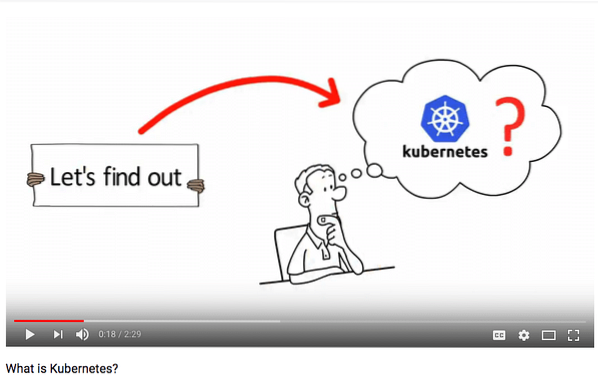
So installieren Sie Minikube
Ihre Hardwareanforderungen haben die Virtualisierung im BIOS Ihres Computers aktiviert. Die gute Nachricht ist, dass die meisten modernen Maschinen dies bereits eingeschaltet haben.
Hier sind die Schritte, um Minkube auf Ihrem Computer zu installieren:
- VirtualBox installieren
- kubectl installieren
- Minikube installieren
Einfaches Beispiel für die Bereitstellung auf Minikube
Sobald Sie alles installiert haben, können Sie Minikube mit dem folgenden Befehl starten:
$ Minikube-StartEs ist eine neuere Version von minikube verfügbar (v0.28.0). Hier herunterladen:
https://github.com/kubernetes/minikube/releases/tag/v0.28.0
Um diese Benachrichtigung zu deaktivieren, führen Sie Folgendes aus:
Minikube-Konfigurationssatz WantUpdateNotification false
Lokales Kubernetes v1 starten.9.0-Cluster…
VM wird gestartet…
VM-IP-Adresse abrufen…
Dateien in Cluster verschieben…
Zertifikate einrichten…
Verbindung zum Cluster…
kubeconfig einrichten…
Clusterkomponenten starten…
Kubectl ist jetzt für die Verwendung des Clusters konfiguriert.
Zwischengespeicherte Bilder aus der Konfigurationsdatei laden.
Bei Ihrer ersten Ausführung dauert es einige Zeit, bis Minikube gestartet wird, da die VM für Sie erstellt wird. Sie können Ihre VirtualBox überprüfen, um zu sehen, wie sich die virtuelle Maschine von Minikube dreht:
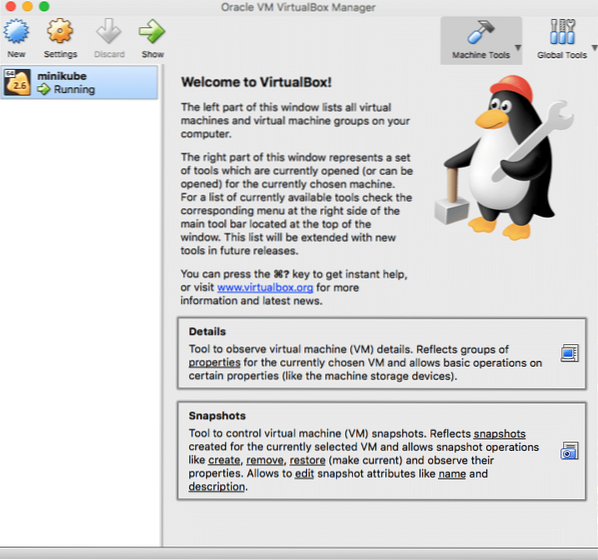
Später, wenn Sie Minikube neu starten, ist es schneller.
Mit dem folgenden Befehl können Sie Ihren Minikube-Status überprüfen:
$ Minikube-StatusMinikube: Laufen
Cluster: Laufen
kubectl: Korrekt konfiguriert: zeigt auf minikube-vm bei 192.168.99.100
Ein tolles Feature von Minikube ist das Dashboard. Vom Dashboard aus können Sie alles sehen, was in Minikube vor sich geht. Sie können Ressourcen in Ihrem Cluster auch über das Dashboard steuern. Verwenden Sie den folgenden Befehl, um das Dashboard in Ihrem Standardbrowser zu starten:
$ Minikube-DashboardKubernetes-Dashboard im Standardbrowser öffnen…
So sollte das Dashboard aussehen:

Stellen wir eine NGINX-Anwendung auf Minikube bereit deploy. Hier sind die Schritte:
1. Erstellen Sie einen Pod:
$ kubectl run mynginxapp --image=nginx:latest --port=80Bereitstellung "mynginxapp" erstellt
2. Erstellen Sie einen Dienst:
$ kubectl exponieren Bereitstellung mynginxapp --type=NodePortDienst "mynginxapp" ausgesetzt
3. Überprüfen Sie Ihren Pod- und Servicestatus:
$ kubectl Pods erhaltenNAME BEREIT STATUS NEUSTARTEN ALTER
mynginxapp-6d64b788cc-j5crt 1/1 Wird ausgeführt 0 4 m
$ kubectl Dienste abrufen
NAME TYP CLUSTER-IP EXTERNE-IP PORT(S) ALTER
kubernetes ClusterIP 10.96.0.1
mynginxapp NodePort 10.97.47.26
Sie können sehen, dass der Pod und der Dienst für mynginxapp ausgeführt werden.
4. Lassen Sie uns herausfinden, unter welcher Adresse und auf welchem Port Minikube mynginxapp ausführt:
$ Minikube-Dienst mynginxapp --URLhttp://192.168.99.100:30964
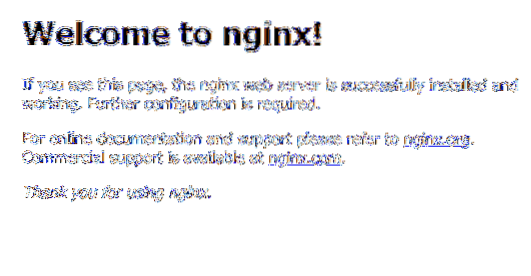
Wenn Sie zur zurückgegebenen URL gehen (in diesem Fall ist es http://192.168.99.100: 30964) in Ihrem Browser sollte der NGINX-Dienst ausgeführt werden.
5. Überprüfen Sie das Dashboard erneut:
$ Minikube-DashboardKubernetes-Dashboard im Standardbrowser öffnen…
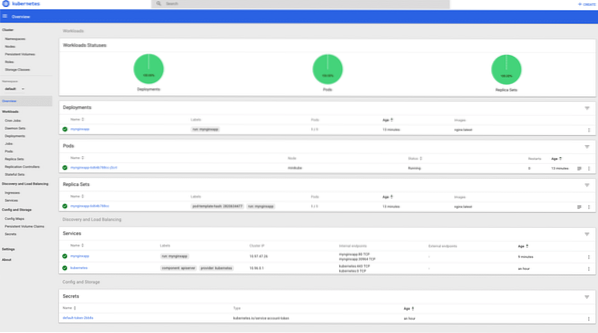
6. Löschen Sie den Dienst und den Pod und stoppen Sie Minikube
$ kubectl Löschdienst mynginxappDienst "mynginxapp" gelöscht
$ kubectl delete Deployment mynginxapp
Bereitstellung "mynginxapp" gelöscht
$ Minikube-Haltestelle
Lokaler Kubernetes-Cluster wird gestoppt…
Maschine gestoppt.
Zusammenfassung des Beispiels
In diesem Beispiel haben Sie zuerst einen NGINX-Pod namens mynginxapp bereitgestellt. Das NGINX-Image wurde von Docker Hub heruntergeladen. Dann haben Sie einen Dienst erstellt, um den Pod zu unterstützen. Sie konnten den Dienst im Browser sehen. Schließlich hast du den Pod und den Dienst gelöscht und dann Minikube gestoppt.
Detaillierteres Minikube-Beispiel
Schauen Sie sich unsere Kubernetes: Erste Schritte Artikel mit einem detaillierteren Minikube-Beispiel.
Quiz - Testen Sie Ihr Wissen
- Können Sie das Konzept von Containern, Pods und Services erklären??
- Wie interagieren Container, Pods und Dienste miteinander??
- Was ist kubectl?
- Wie viele Kubernetes-Cluster können Sie auf Minikube starten??
Weiteres Studium
- https://kubernetes.io/docs/tutorials/hello-Minikube
- https://kubernetes.io/docs/home
- https://www.Digitalozean.com/community/tutorials/eine-einführung-in-kubernetes
 Phenquestions
Phenquestions


